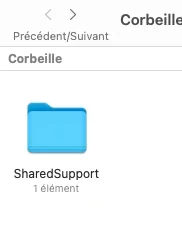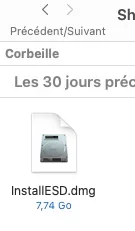Bonjour, j'essaie désespérément de me débarrasser d'un dossier sans succès. Peux être allez vous avoir plus de succès que moi ?
Suite à la suppression d'un compte utilisateur admin, je ne sais pas pourquoi il est m'est resté sur les pattes un dossier user en question.
je l'ai donc passé à la corbeille mais là, impossible à effacer, la corbeille me donne le message d'erreur "l'élement est utilisé blabla.."
Au grand mots les grands moyen j'affiche les fichiers cachés pour voir ce qui bloque.
On trouve dedans Library/Voicetrigger/SAT
Je modifie les droits d'admin de library qui avait le ptit panneau rouge et de voicetrigger, histoire d'avoir le droit d'écriture partout. Et je retente en effaçant un à un les élements.
Mais au final il me reste toujours ce foutu fichier SAT dans le dossier VoiceTrigger.
Je ne peux pas sortir SAT de son dossier, lorsque je lis les informations de ce fichier il me dis dans partage et permissions: "vous ne disposez pas d'un accès connu" et dans plus d'info "récupération en cours..."
Par curiosité je suis allé voir dans mon propre dossier bibliothèque, j'ai moi aussi un voicetrigger avec le même SAT ayant les mêmes infos.
Si je tente d'effacer par la corbeille j'obtiens toujours impossible car "l'élément voicetrigger est utilisé"
....
Bon je passe à l'artillerie lourde et je me décide à utiliser Onyx.
Je tente d'effacer la corbeille, et même l'effacement du dossier en lui même. Sans succès. Pas de message d'erreur, mais il ne se passe juste rien. Le dossier reste là bravement contre vents et marée...
J'ai été voir dans le moniteur d'activité voir si je trouve une trace de ce SAT ou de voicetrigger rien...
Que puis je faire d'autre ? ...
J'en suis au point ou je me dis que je vais le mettre dans ma propre bibliothèque à côté de mon dossier voicetrigger en lui changeant le nom; histoire de simplement le cacher à l'endroit le plus logique... Car le laisser trainé dans ma corbeille m'énerve...
Une idée ?
Cordialement,
Paul.
Suite à la suppression d'un compte utilisateur admin, je ne sais pas pourquoi il est m'est resté sur les pattes un dossier user en question.
je l'ai donc passé à la corbeille mais là, impossible à effacer, la corbeille me donne le message d'erreur "l'élement est utilisé blabla.."
Au grand mots les grands moyen j'affiche les fichiers cachés pour voir ce qui bloque.
On trouve dedans Library/Voicetrigger/SAT
Je modifie les droits d'admin de library qui avait le ptit panneau rouge et de voicetrigger, histoire d'avoir le droit d'écriture partout. Et je retente en effaçant un à un les élements.
Mais au final il me reste toujours ce foutu fichier SAT dans le dossier VoiceTrigger.
Je ne peux pas sortir SAT de son dossier, lorsque je lis les informations de ce fichier il me dis dans partage et permissions: "vous ne disposez pas d'un accès connu" et dans plus d'info "récupération en cours..."
Par curiosité je suis allé voir dans mon propre dossier bibliothèque, j'ai moi aussi un voicetrigger avec le même SAT ayant les mêmes infos.
Si je tente d'effacer par la corbeille j'obtiens toujours impossible car "l'élément voicetrigger est utilisé"
....
Bon je passe à l'artillerie lourde et je me décide à utiliser Onyx.
Je tente d'effacer la corbeille, et même l'effacement du dossier en lui même. Sans succès. Pas de message d'erreur, mais il ne se passe juste rien. Le dossier reste là bravement contre vents et marée...
J'ai été voir dans le moniteur d'activité voir si je trouve une trace de ce SAT ou de voicetrigger rien...
Que puis je faire d'autre ? ...
J'en suis au point ou je me dis que je vais le mettre dans ma propre bibliothèque à côté de mon dossier voicetrigger en lui changeant le nom; histoire de simplement le cacher à l'endroit le plus logique... Car le laisser trainé dans ma corbeille m'énerve...
Une idée ?
Cordialement,
Paul.